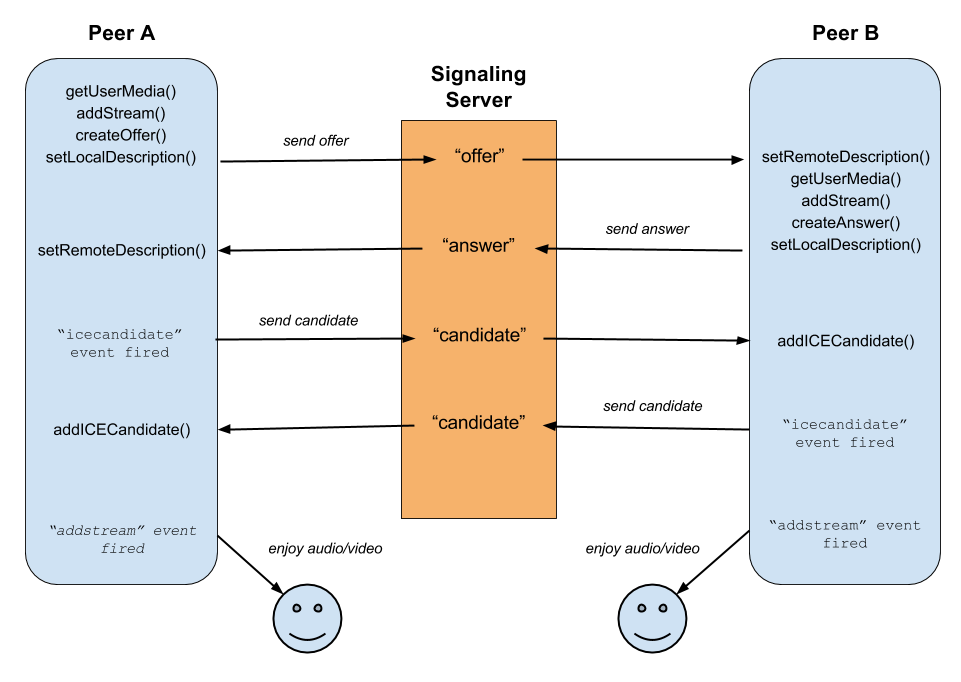免费的东西,从来都不便宜。
老实讲,面对类似WebRTC这样一个复杂系统,我的内心是忐忑的。根据以往经验,开源产品通常充斥各种未知和不确定性,任何一个走不通的细枝末节都有可能打乱整个项目计划,尤其是无法和产品研发负责人建立有效沟通渠道、官网文档找不到解决方案、通过各种搜索引擎/StackOverFlow/邮件列表等野路子也走不通的时候,会非常伤士气。本文旨在记录“WebRTC实现服务器中转模式的多人实时通话”项目的完整实施过程,方便想要实现类似功能的人能够复刻我们的经验,少走点弯路、少踩点坑,将精力投入到定制开发符合自身产品特点的功能上。
本文假定读者和我们一样,都是之前对WebRTC一无所知且毫无前端经验的后台研发人员,当然如果已经熟悉JavaScript语言或具备Web前端开发经验则会事半功倍。
在正式启动之前,必须确认项目中的几个关键部分WebRTC是否能够满足:
-
由于要实现多人实时通话,所以数据流一定要能够通过后台服务器中转
-
由于可能要有录制或转直播的需求,所以中转服务一定要能解析出媒体流的内容
-
由于可能会有与其他系统对接需求,所以要求视频必须支持H264,避免视频转码消耗(音频其实最好也能不转码,单音频转码消耗较少,暂时可以容忍)
-
由于WebRTC媒体流基于RTP协议,中转服务是否有稳定可靠的开源实现,或者是否有RTP/RTCP/DTLS/STUN/TURN标准协议的解析库(全都重新实现可能代价太大)
-
由于是多人实时通话,所以每个人都要接收多路音视频媒体流,终端是否有混流/混音能力
以上能力缺一不可。如果本文最终成稿,则所有能力均已具备或找到解决方案,尽可放心切入复刻我们的项目。然而目前,我们也仍在摸索阶段,慎入~
作为WebRTC新人,自然要先花时间阅读官网推荐的一些入门文章和视频,大概知道什么是信令服务、什么是STUN、什么是TURN以及通话过程具体是怎么样的。随后,为了加强感性认识,我们需要下载其傻瓜示例codelab,尝试搭建示例所需要的测试环境,希望实际看下两人视频通话效果。
codelab由多个示例组成,每一个示例都会展示WebRTC的部分能力,所有示例都可以在本地Chrome上完成,只需要安装一个Chrome的Server插件即可。在这里我们会遇到第一个门槛:JavaScript语言。如果以前用过Java的话会发现语法很多都挺像,示例代码读起来也不困难,不过后面如果想对示例代码做修改的话,还是要找本书啃一下。
在本地体验了codelab所有示例之后,我们就迫不及待地开始把服务往后台搬了(毕竟要实现后台中转嘛),在我们测试环境的服务器上,碰到了第二个坑:大公司病。我们这边网络环境分为:办公网、开发网、体验网、测试网...不同类型网络之间相互隔离,各种防火墙,各种限制策略。想要在公司测试环境服务器通过NPM下载Node.js依赖库势比登天,测试环境gcc版本低的让人落泪,编译个开源代码烦得让人心碎。于是果断抛弃公司内网环境,购买云虚拟主机,各种限制一扫而空,真是让人神清气爽精神百倍--除了被墙之外其他都~~嗯,挺好的
已经大体阅读过官网入门文档的我们,已经知道至少要搭两个后台服务,即:信令服务和STUN/TURN中转服务。按照codelab上演示的方案,信令服务我们选择Node.js+socket.io+node-static。Node.js的话去官网下载一个最新版本的二进制安装包吧,别折腾源码编译了。安装完成之后,到含有package.json的目录下执行npm install即可自动下载socket.io及其依赖组件。值得一提的是,由于嫌弃step-05流程写得太乱,我用socket.io新版本(1.4.7)的API重写了信令部分的逻辑,所以package.json里面socket.io的版本比step-05要新。这里又忍不住吐槽,socket.io文档可读性很差,平白给使用者添堵。
STUN/TURN服务就选官网推荐的COTURN(该项目是rfc5766-turn-server的升级版)。有些linux发行版里已经带了的,就可以直接使用。如果没带就从源码编译,过程也不复杂,有疑问就阅读INSTALL文档,里面内容非常详尽,真是非常好的文档范本,socket.io的开发者你学着点~
上文说了,由于不满意codelab的两人视频示例代码step-05凌乱的流程和日志,我重新梳理了一下代码,使流程和输出日志更清晰易读,有兴趣可以通过https://github.com/eddiexue/BetterStep05获取源码。在云主机上clone代码之后,按下面的步骤安装好依赖工具,执行node js/server/https_svr_handler.js即可启动服务。
特别提醒,由于安全性的考虑,从Chrome版本47开始,通道加密成为WebRTC强制属性,而且加密方式仍在不断升级。于是信令服务必须使用HTTPs【大坑1】且STUN/TURN服务则必须使用域(realm)验证方能走通【大坑2】。另一个对实际使用有好处、但给测试验证造成大麻烦的是,最新版本浏览器都启用了端到端的数据加密,使得我们难以通过抓包来观察RTP、STUN/TRUN Message所携带的音视频原始内容,而端到端加密的流程和处理方式又语焉不详(我好像很喜欢这个词?)【大坑3】,为了能获得原始音视频payload,我们又被迫花时间去研究ICE、DTLS流程和数据解密方法。真是步履维艰~
- yum install gcc git expat-devel curl-devel
- yum install openssl-devel
- yum install lrzsz #装这个主要为了rz/sz,上传/下载个文件比较方便
HTTPs服务所使用的证书生成过程如下所示(由于不是权威认证机构签发的证书,所以浏览器会有警告):
- openssl genrsa -out privatekey.pem 1024 //生成私钥
- openssl req -new -key privatekey.pem -out certrequest.csr //用私钥生成证书
- openssl x509 -req -in certrequest.csr -signkey privatekey.pem -out certificate.pem //用自己的私钥给自己的证书签名,浏览器会提示不安全,但好歹能自测用
生成的证书放在源码根目录的cert文件夹里,服务代码
https_svr_handler.js里会使用到。
这个简易的证书生成过程是参考这里的说明。还可以参考[点我]和[点我进一步加深理解。此外,如果觉得自己测试不想用HTTPs这么麻烦,还可以在Chrome启动参数增加:
- --unsafely-treat-insecure-origin-as-secure="http://ServerIP:ServerPort"
- --user-data-dir=/path/to/chromeCache/
注意两个参数缺一不可,而且Google老大留这个后门也不大情愿,我们最好也从了老大的意思,别这么搞了。
- yum install perl-ExtUtils-CBuilder perl-ExtUtils-MakeMaker #coturn需要的工具
- yum install sqlite-devel libevent-devel #coturn需要这个库
- ./configure --prefix=/root/turnserver --bindir=/root/turnserver/bin64 --confdir=/root/turnserver/conf ##目录参数可以自己改
- make & make install
- 修改缺省的turnserver.conf文件:
- 将配置文件的里面的realm域启用,任意字符串应该都可以,我们填了TENCENT
- 将配置文件中的use-auth-secret选项启用
- 将配置文件中的static-auth-secret选项填一个任意字符串作为加密秘钥,服务端代码
https_svr_handler.js会用来具体生成访问STUN/TURN服务所需的username和credential
一切准备就绪之后,可以用node js/server/https_svr_handler.js启动信令服务,用turnserver -c path-to-conf/turnserver.conf启动STUN/TURN服务。在浏览器侧,输入https://x.x.x.x:8888(端口是在https_svr_handler.js里指定的)启动两个tab即可看到双人通话的效果。在后台控制台和Chrome浏览器控制台(MAC:ctl+cmd+j)都可以看到流程相关的log输出。
折腾这么久,终于跑通了,万里长征第0步,吐血~
基于远程CVM的信令服务和STUN/TURN服务的P2P通话跑通以后,我们就开始琢磨如何强制让浏览器把音视频数据也走中转。根据ICE的流程,会依次尝试host(局域网直连)、srflx(打洞直连)、relay(服务器中转)三种通道,并在下图中的交换candidate阶段确定连接方式,所以我们只需要在candidate的选择环节上屏蔽host和srflx的通路即可达到目的。
//BetterStep05: js/server/https_client.js
var wantHostMode = false;
var wantReflexiveMode = false;
var wantRelayMode = true; //此时此刻我们只想要后台中转模式
function handleIceCandidate(event)
{
var isHost = (ice.candidate.indexOf('typ host') !== -1);
var isSrflx = (ice.candidate.indexOf('srflx') !== -1);
var isRelay = (ice.candidate.indexOf('relay') !== -1);
var candidateType = isHost?'host':(isSrflx?'srflx':'relay');
if(wantHostMode && ice.candidate.indexOf('typ host') == -1)
return;
if(wantReflexiveMode && ice.candidate.indexOf('srflx') == -1)
return;
if(wantRelayMode && ice.candidate.indexOf('relay') == -1)
return;
sendMsgToOthers(略)
}由于我们希望WebRTC能够和我们现有的多人通话系统对接,而我们目前编解码都是采用H264和AAC,所以希望指定浏览器只使用H264来编码视频流。幸运的是,Chrome版本52已经支持了H264,而如果我们更早启动这个项目可能到这一步就夭折了~~
通过上一节我们知道,终端能力和通道都是通过信令交互完成的,而信令交互的内容是SDP,所以我们只需要正确调整SDP的内容即可达到目的。在粗略研究SDP字段含义之后,我们发现在setLocalDescription()之前,把m=video xxxx里面描述的视频编码类型的顺序改变一下,即把代表H264的type:107放在前面,浏览器就会优先选择H264(当然前提是两方浏览器都支持H264),看来浏览器是按照SDP中的顺序来确定优先级的。虽然按照上面的方法处理也可以,但是有洁癖的我们想把VP8和VP9都干掉,免得后面测试碍事,但由于对SDP缺乏了解,又没有困难制造了一把困难。
上面已经提到,浏览器支持的视频编码格式的类型列表是在m=video属性中指定的,例如:m=video 9 UDP/TLS/RTP/SAVPF 107 99 98 97,然后在下面会有每一个编码类型的关联配置,比如:
m=video 9 UDP/TLS/RTP/SAVPF 107 99 98 97
a=rtpmap:107 H264/90000
a=rtcp-fb:107 ccm fir
...
a=rtpmap:99 rtx/90000
a=fmtp:99 apt=107
a=rtpmap:98 VP9/90000
a=rtcp-fb:98 ccm fir
...
a=fmtp:97 apt=98
如上所示,H264类型107、VP9类型98。我们不想要VP9在SDP里面碍眼,于是就删除了m=video里的98和a=xx里和98相关的行,一运行就报下面的错误(欲哭无泪)
Uncaught (in promise) DOMException: Failed to set local offer sdp: Session error code: ERROR_CONTENT. Session error description: Failed to set local video description recv parameters..在失败和摸索中挣扎了许久之后,我们发现原来光删除和type:98相关的内容还不够,如果有和98相关联的属性中包含了其他编码类型,那么被关联的这个类型的所有信息也要被删除,以此类推。也就是说,虽然我们删除了含有98的所有行,但是由于存在a=fmtp:97 apt=98,所以所有和type=97相关的内容也都要被删除,由此递归进行直到所有关联内容被删干净为止。这段代码在https_client.js中preferH264(sdp)中实现,如果嫌麻烦还是用开始说的简单方法处理好了,我是想留个折腾的纪念所以没删掉这段较长的SDP处理代码。。。
这里大力推荐一下 Visual Studio code(VSC),微软在开发工具方面实力确实深不可测,Sublime啥的可以退散了。基本的编辑功能全面而方便;搭配GTags,查看代码的便利程度直逼SourceInsight(守着一个只有Windows版本、常年不更新、中文支持差的收费软件有意思?);集成Node.js的本地调试能力;集成git工具,搭配命令行窗口,通过github进行远程协作和多人协作非常方便;好用的插件越来越多...作为一个轻量的“编辑器”,已经满足了我的所有需要
研究WebRTC,抓包分析是必不可少的。然而官方文档有关wireshark抓包的指引内容太老(https://webrtc.org/testing/wireshark/),2.0以上版本的wireshark查看rtp协议的地方变了,用的时候Google一下吧。
默认情况下,浏览器是没什么输出的,给问题定位造成了不小的障碍。在BetterStep05根目录下有一个start_chrome.sh的脚本,里面包含了一些log过滤规则,读者可以自行尝试修改。此外,chrome://version/可以查看chrome启动的命令行参数和可执行文件目录,chrome://webrtc-internals、chrome://webrtc-logs对定位问题也有一定的帮助
v=0
o=- 5515643570159031865 2 IN IP4 127.0.0.1
s=-
t=0 0
a=group:BUNDLE video
a=msid-semantic: WMS boZGr3yqoqSPSDYHJKEu9fU9Gpq57qMWnJGp
//下面这行用于表示所支持的视频编码类型
m=video 9 UDP/TLS/RTP/SAVPF 107 99
c=IN IP4 0.0.0.0
a=rtcp:9 IN IP4 0.0.0.0
a=ice-ufrag:c6ZD
a=ice-pwd:Eryn2erIzCEd/ZglqOEsJMjy
a=fingerprint:sha-256 3E:EB:FF:87:4D:1A:53:4D:06:2A:1F:57:F0:7C:D4:31:D5:E5:C2:1C:80:F7:D4:F7:37:86:D2:10:47:A2:87:BB
a=setup:actpass
a=mid:video
...略...
a=sendrecv
a=rtcp-mux
a=rtcp-rsize
//视频编码的具体参数,注意a=fmtp:99 apt=107,如果107和99同时出现,那么99相应的行也要保留
//与之相反,对于不想要的编码方式,如果其类型出现在其他行,那么该行里所含的类型也要全部删除
a=rtpmap:107 H264/90000
a=rtcp-fb:107 ccm fir
a=rtcp-fb:107 nack
a=rtcp-fb:107 nack pli
a=rtcp-fb:107 goog-remb
a=rtcp-fb:107 transport-cc
a=fmtp:107 level-asymmetry-allowed=1;packetization-mode=1;profile-level-id=42e01f
a=rtpmap:99 rtx/90000
a=fmtp:99 apt=107
a=ssrc-group:FID 3982266123 424105406
a=ssrc:3982266123 cname:vX6Qq/R0j9D8F5gN
...下略